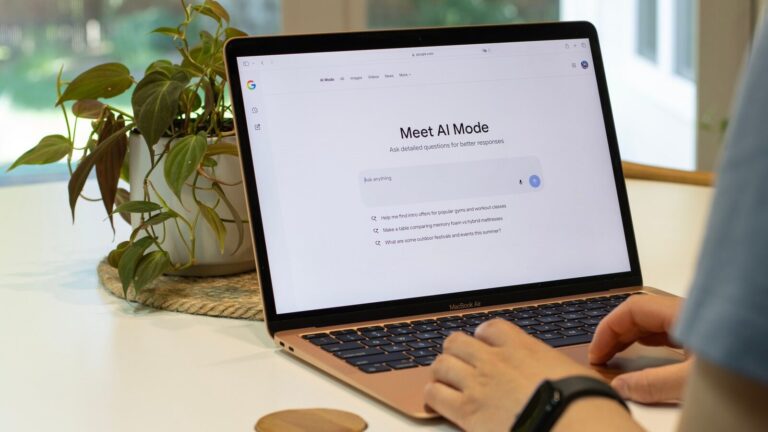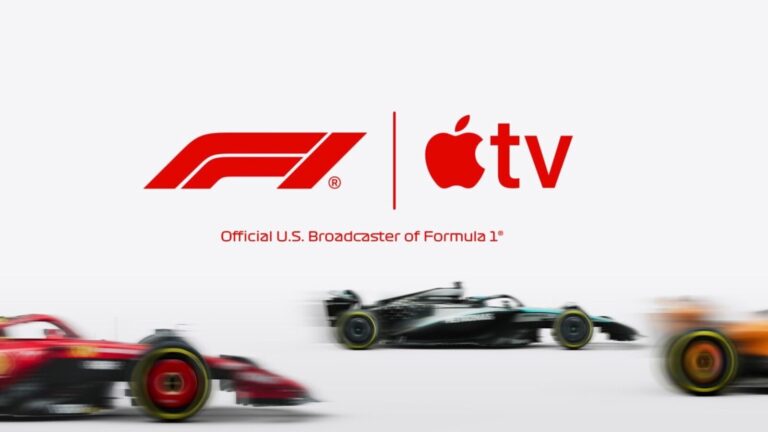Wake-on-LAN (WoL) es un protocolo que ha revolucionado la forma en que interactuamos con nuestras computadoras, permitiendo encenderlas de manera remota desde un estado de bajo consumo energético. Este estado, comúnmente conocido como «apagado», no significa que la computadora esté completamente desconectada; en realidad, sigue recibiendo energía, lo que le permite estar lista para recibir instrucciones. Este artículo se adentra en el funcionamiento de Wake-on-LAN, su utilidad y cómo habilitarlo en tu sistema.
La capacidad de encender una computadora de forma remota es especialmente valiosa para aquellos que necesitan acceder a archivos o aplicaciones sin estar físicamente presentes. Esto es particularmente útil para usuarios de software de acceso remoto como VNC o TeamViewer, así como para quienes gestionan servidores de archivos o de juegos. Además, al utilizar WoL, se puede mantener el acceso a la computadora mientras se ahorra energía, lo que se traduce en un ahorro económico a largo plazo.
El funcionamiento de Wake-on-LAN se basa en el envío de un «paquete mágico» a la computadora que se desea encender. Este paquete contiene la dirección MAC de la tarjeta de red de la máquina objetivo. Cuando la computadora está en un estado de bajo consumo, permanece en modo de espera, escuchando activamente por este paquete mágico. Los puertos más comunes utilizados para enviar estos paquetes son UDP 7 y 9.
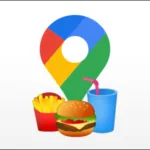 Restaurantes que he visitado: cómo verlos en Google Maps
Restaurantes que he visitado: cómo verlos en Google MapsEs importante tener en cuenta que, aunque Wake-on-LAN es una herramienta poderosa, puede aumentar el consumo de energía de la computadora, ya que está constantemente escuchando por el paquete mágico. Esto es especialmente relevante para los usuarios de laptops que buscan maximizar la duración de la batería. Sin embargo, en un entorno de red seguro, como el hogar, la preocupación por la seguridad de estos paquetes es mínima.
Compatibilidad de Hardware
Para que Wake-on-LAN funcione correctamente, es esencial que tanto la placa base como la tarjeta de red sean compatibles. La mayoría de las computadoras modernas, fabricadas en la última década, cuentan con esta funcionalidad. La placa base debe estar conectada a una fuente de alimentación compatible con ATX, lo cual es común en la mayoría de las computadoras actuales. Además, la tarjeta de red, ya sea Ethernet o inalámbrica, debe soportar WoL.
Para aquellos que ensamblan sus propias computadoras, es crucial investigar sobre la compatibilidad de los componentes. Aunque muchas tarjetas de red integradas en placas base no requieren pasos adicionales, las tarjetas de red discretas a menudo necesitan un cable de 3 pines conectado a la placa base para habilitar Wake-on-LAN. Esto es un aspecto a considerar antes de realizar una compra, para evitar sorpresas desagradables.
Cómo Habilitar Wake-on-LAN en tu Sistema
Habilitar Wake-on-LAN implica realizar configuraciones en varias ubicaciones, principalmente en el BIOS y en el sistema operativo. A continuación, se detallan los pasos necesarios para activar esta funcionalidad.
En el BIOS
La configuración de Wake-on-LAN suele estar disponible en el BIOS de computadoras modernas y antiguas. Para acceder al BIOS, es necesario presionar una tecla específica al iniciar la computadora, como Delete, Escape o F2. Una vez dentro, busca en las opciones de Gestión de Energía o en Opciones Avanzadas. La ubicación exacta puede variar según el fabricante, por lo que se recomienda consultar el manual de la computadora o buscar en línea si tienes dificultades para encontrar la opción.
Es fundamental asegurarse de que la opción de Wake-on-LAN esté habilitada. Si no está activada, la computadora no podrá recibir el paquete mágico y, por lo tanto, no podrá encenderse de forma remota. Recuerda guardar los cambios antes de salir del BIOS.
En Windows
Para habilitar Wake-on-LAN en Windows, sigue estos pasos:
- Abre el Administrador de Dispositivos.
- Expande la sección de Adaptadores de Red.
- Haz clic derecho en la tarjeta de red y selecciona Propiedades.
- En la pestaña Avanzado, busca «Wake on Magic Packet» y cambia su valor a «Habilitado».
- Luego, en la pestaña de Administración de Energía, activa las opciones «Permitir que este dispositivo despierte la computadora» y «Solo permitir un paquete mágico para despertar la computadora».
Estos pasos aseguran que tu computadora esté lista para recibir el paquete mágico y encenderse de manera remota.
En macOS y Linux
Para los usuarios de macOS, la habilitación de Wake-on-LAN es bastante sencilla. Accede a las Preferencias del Sistema y selecciona Batería, donde encontrarás la opción «Despertar para acceso a la red». Asegúrate de que esta opción esté activada para permitir que tu Mac se despierte de forma remota.
En el caso de los usuarios de Linux, como Ubuntu, se puede utilizar la herramienta ethtool para verificar la compatibilidad con Wake-on-LAN. Primero, instala ethtool y luego ejecuta un comando para comprobar si tu máquina soporta esta función. Si es compatible, puedes habilitarla con otro comando.
Cómo Despertar tu Computadora con Paquetes Mágicos de Wake-on-LAN
Una vez que hayas habilitado Wake-on-LAN, el siguiente paso es aprender a enviar solicitudes para encender tu computadora. Existen múltiples opciones para enviar estos paquetes mágicos. Por ejemplo, Depicus ofrece una serie de herramientas ligeras, tanto con interfaz gráfica como de línea de comandos, para Windows y macOS.
Además, si utilizas un router con soporte para Wake-on-LAN, puedes configurarlo para enviar paquetes mágicos. Aplicaciones de acceso remoto como TeamViewer también incluyen un botón de «Despertar» que utiliza esta funcionalidad. Sin embargo, es importante tener en cuenta que, dependiendo del programa utilizado, Wake-on-LAN puede requerir que el paquete mágico se envíe desde una computadora dentro de la misma red.
Si el programa no gestiona automáticamente las conexiones de red para Wake-on-LAN, será necesario configurar el router para redirigir los puertos UDP 7 y 9 hacia la dirección MAC de la computadora a la que deseas acceder. Para más detalles sobre cómo realizar esta configuración, se sugiere consultar una guía sobre el reenvío de puertos en el router.
Consideraciones de Seguridad
Aunque Wake-on-LAN es una herramienta poderosa, es importante considerar la seguridad al utilizarla. En redes inseguras o a través de Internet, la transmisión de paquetes mágicos puede ser vulnerable a ataques. Por lo tanto, se recomienda utilizar Wake-on-LAN en redes seguras, como en el hogar, para minimizar riesgos.
Además, puede ser útil establecer una dirección DNS dinámica para evitar tener que verificar la dirección IP de la computadora remota cada vez que necesites acceder a ella. Esto simplifica el proceso y mejora la eficiencia al utilizar Wake-on-LAN.
Aprovechando al Máximo Wake-on-LAN
Wake-on-LAN es una herramienta valiosa que permite a los usuarios encender sus computadoras de forma remota, facilitando el acceso a archivos y programas mientras se ahorra energía. Con la configuración adecuada en el BIOS y el sistema operativo, así como el uso de herramientas y aplicaciones compatibles, los usuarios pueden aprovechar al máximo esta funcionalidad.
Si aún no has habilitado Wake-on-LAN en tu computadora, te animamos a seguir los pasos mencionados y experimentar la comodidad de encender tu máquina de forma remota. No solo mejorarás tu productividad, sino que también contribuirás a un uso más eficiente de la energía. ¡No esperes más y comienza a disfrutar de los beneficios de Wake-on-LAN hoy mismo!